WPS Word設置水印在圖片上的方法
時間:2023-12-07 13:56:45作者:極光下載站人氣:853
有的小伙伴在使用Wps軟件對文字文檔進行編輯的過程中想要給圖片添加水印,但又不知道該使用什么工具來進行設置。其實很簡單,我們只需要在wps中打開插入工具,然后將文本框插入圖片中,接著在文本框中就能輸入水印內容了,為了完成水印設置,我們需要在繪圖工具的子工具欄中將文本框的填充與邊框都去處,再在文本工具的子工具欄中將文字顏色設置為灰色,最后在對文字的大小以及位置完成設置即可。有的小伙伴可能不清楚具體的操作方法,接下來小編就來和大家分享一下WPS
Word設置水印在圖片上的方法。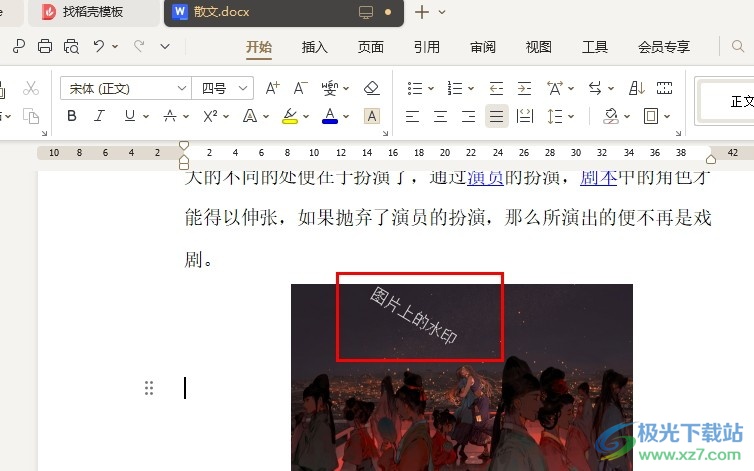
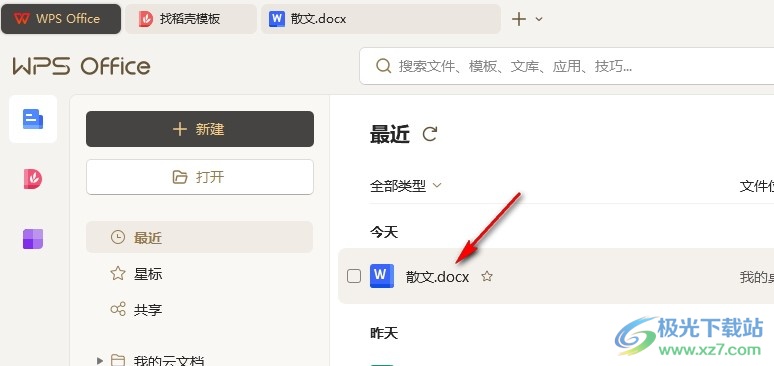
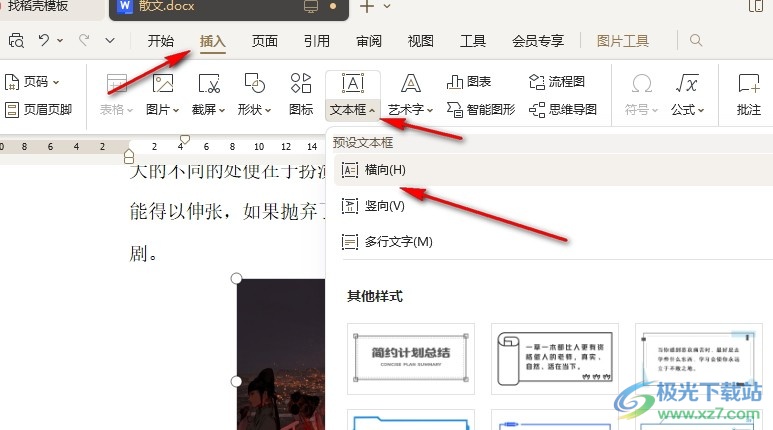
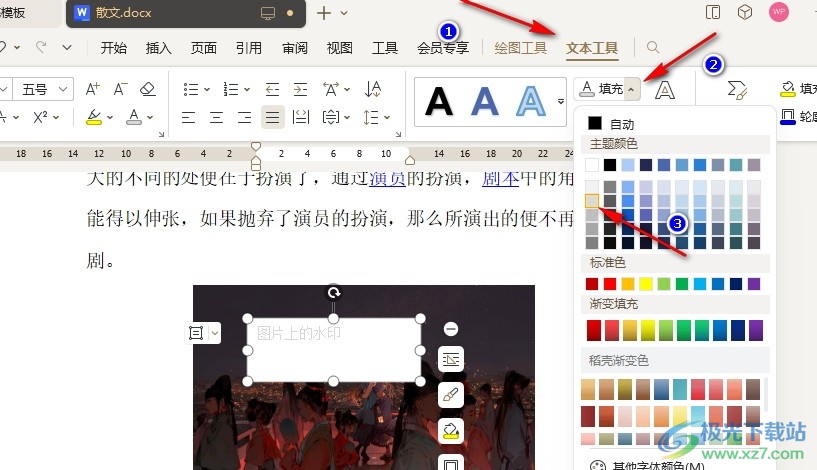
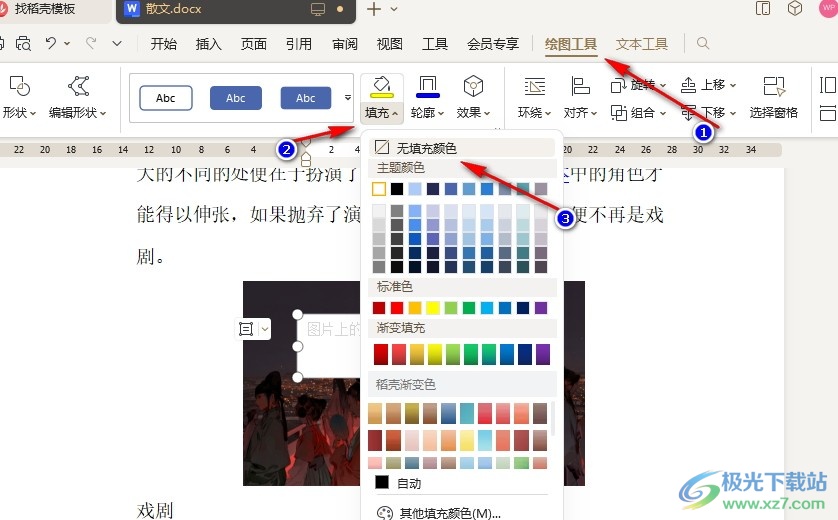
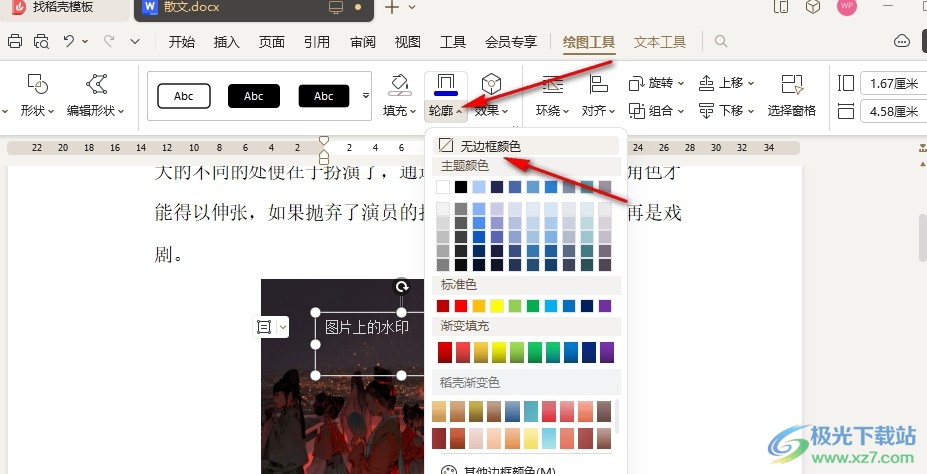
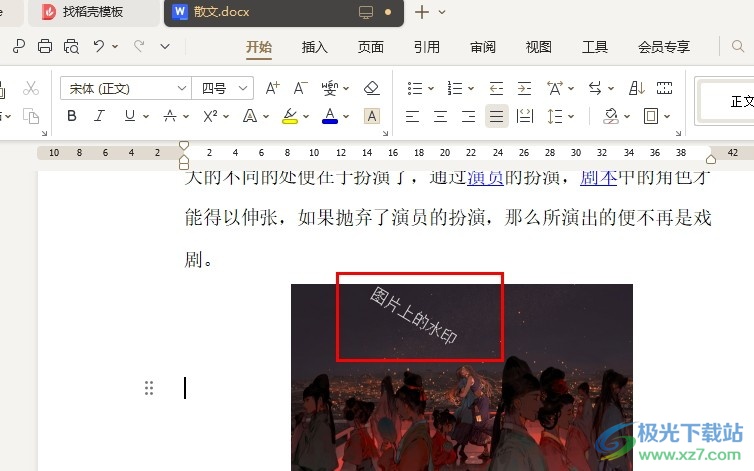
方法步驟
1、第一步,我們在WPS頁面中點擊打開一個文字文檔,然后進入該文檔的編輯頁面
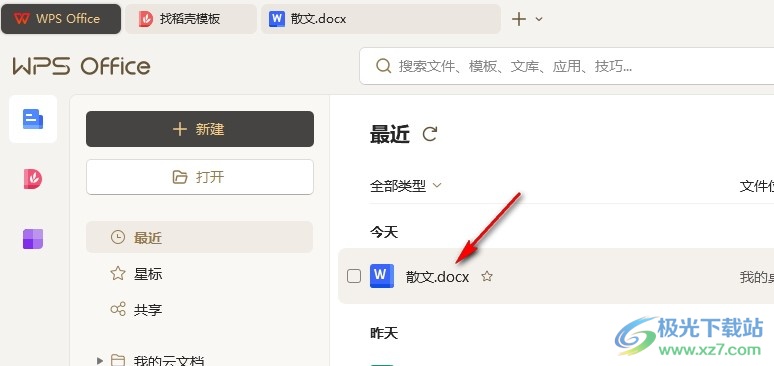
2、第二步,進入文字文檔編輯頁面之后,我們在該頁面中打開插入工具,然后在子菜單列表中打開文本框工具,接著選擇一個自己需要的文本框樣式,將其插入圖片中
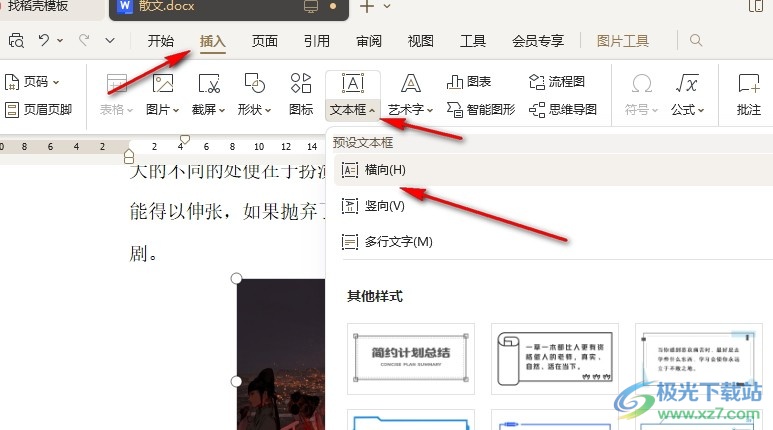
3、第三步,插入文本框之后,我們在文本框中輸入文字,然后在文本工具的子工具欄中打開填充選項,接著在下拉列表中選擇灰色
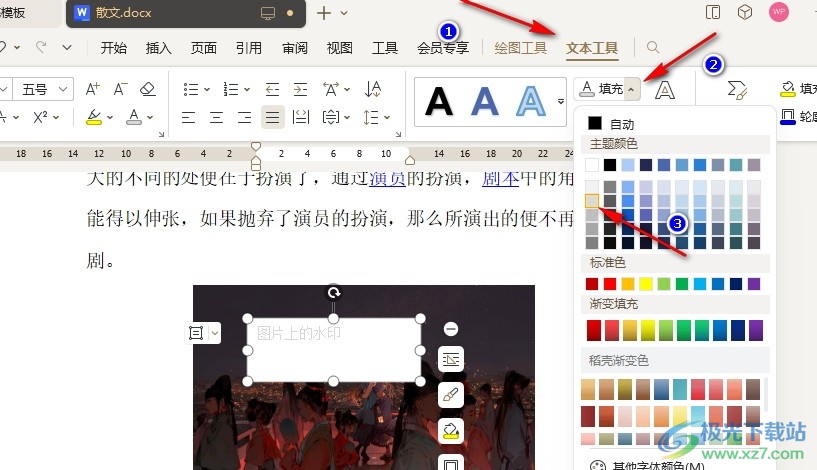
4、第四步,接著我們再打開繪圖工具,然后在其子工具欄中打開填充工具,將填充設置為“無填充顏色”
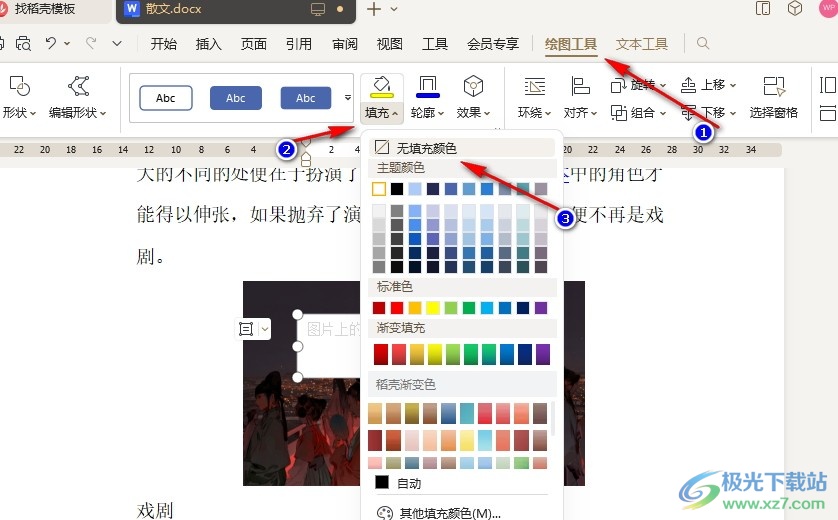
5、第五步,同樣的操作,我們打開輪廓工具,然后在下拉列表中點擊選擇“無邊框顏色”選項,最后調整好文本框的位置、角度以及文字大小即可
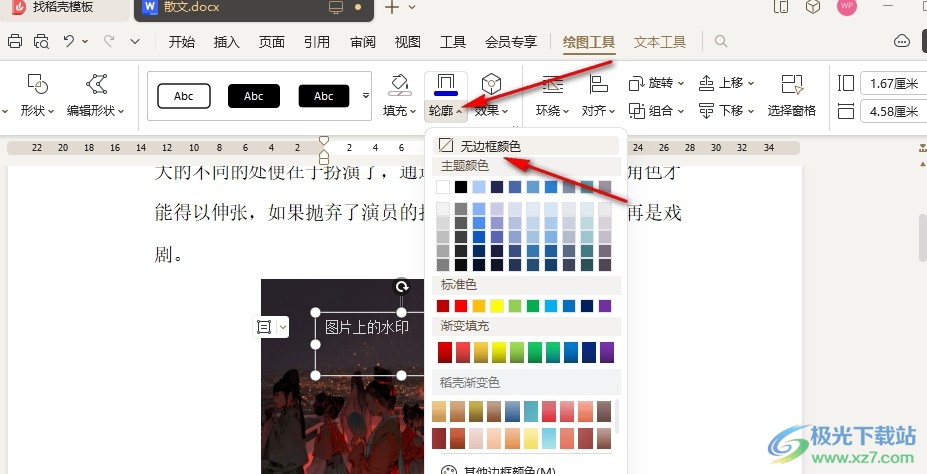
以上就是小編整理總結出的關于WPS Word設置水印在圖片上的方法,我們在WPS的文字文檔編輯頁面中點擊打開插入工具,然后將文本框添加到圖片上,接著對文本框進行填充顏色以及邊框的去處,再將文本框的文字顏色改為灰色,最后調整好文字的大小、位置以及角度即可,感興趣的小伙伴快去試試吧。

大小:240.07 MB版本:v12.1.0.18608環境:WinAll, WinXP, Win7, Win10
- 進入下載
標簽WPS Word設置水印在圖片上,WPS文檔
相關推薦
相關下載
熱門閱覽
- 1百度網盤分享密碼暴力破解方法,怎么破解百度網盤加密鏈接
- 2keyshot6破解安裝步驟-keyshot6破解安裝教程
- 3apktool手機版使用教程-apktool使用方法
- 4mac版steam怎么設置中文 steam mac版設置中文教程
- 5抖音推薦怎么設置頁面?抖音推薦界面重新設置教程
- 6電腦怎么開啟VT 如何開啟VT的詳細教程!
- 7掌上英雄聯盟怎么注銷賬號?掌上英雄聯盟怎么退出登錄
- 8rar文件怎么打開?如何打開rar格式文件
- 9掌上wegame怎么查別人戰績?掌上wegame怎么看別人英雄聯盟戰績
- 10qq郵箱格式怎么寫?qq郵箱格式是什么樣的以及注冊英文郵箱的方法
- 11怎么安裝會聲會影x7?會聲會影x7安裝教程
- 12Word文檔中輕松實現兩行對齊?word文檔兩行文字怎么對齊?
網友評論